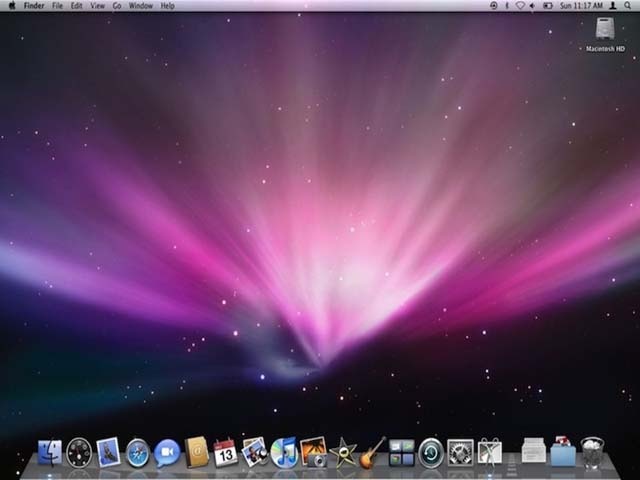Bạn đang xem bài viết Các thao tác cơ bản trên Mac OS tại thtrangdai.edu.vn. Bạn có thể truy cập nhanh những thông tin cần thiết trong mục lục bài viết dưới đây.
Cùng với sự phát triển của iPhone và iPad, laptop Macbook Pro, Macbook Air chạy hệ điều hành Mac OS của Apple cũng xuất hiện ngày càng nhiều và trở thành dòng máy tính phổ biến tại Việt Nam. Nam giới.
Xem ngay một số mẫu MacBook giảm giá SỐC
Tuy nhiên, không giống như phần còn lại của thế giới máy tính chạy hệ điều hành Windows vốn đã phổ biến với người dùng Việt Nam, hệ điều hành Mac OS của Apple có nhiều điều mới mẻ không hề xa lạ với người dùng máy tính. Bất kỳ máy Mac nào cũng có thể làm quen với nó một cách nhanh chóng.
Giao diện màn hình chính của Mac OS
Một trong những điều đầu tiên bạn sẽ nhận thấy về Mac OS so với Windows là nó không có thanh màu xanh lam ở cuối màn hình. Thay vào đó là Mac OS X Dock, đây cũng là thanh dùng để hiển thị các chương trình chạy trên máy tính Mac tương tự như Windows nhưng nó sẽ hiển thị dưới dạng biểu tượng và bạn có thể nhấn vào biểu tượng nào đó ở đây để truy cập nhanh vào chương trình đang chạy trên máy tính (Active chương trình sẽ có một chấm nhỏ màu xanh bên dưới). Và trên màn hình chính của Mac OS sẽ không có bất kỳ biểu tượng ứng dụng nào.
 Dock của Mac OS
Dock của Mac OS
Theo mặc định, Mac OS X Dock hiển thị các phím tắt đến các ứng dụng cơ bản của hệ thống Mac như Finder, Launchpad, Safari, Mail và Calendar (Lịch). Nó cũng chứa Thùng rác (được gọi là Thùng rác) và các ứng dụng bạn chọn đặt vào khay truy cập nhanh này.
Để truy cập các tùy chỉnh hệ thống (tương tự như Control Panel trên Windows), bạn có thể nhấp vào biểu tượng quả táo ở góc trên bên trái và chọn Tùy chọn hệ thống. Ngoài ra, góc này còn hiển thị những tùy chỉnh cơ bản. các phiên bản như File, Edit, View,… tương tự như những gì bạn thấy khi mở cửa sổ ứng dụng trên Windows. Điểm khác biệt chính của Mac OS là nó chỉ có một menu ứng dụng trên màn hình tại một thời điểm, thuộc về ứng dụng đang hoạt động và nó luôn nằm ở phía trên bên trái màn hình, không phân biệt cửa sổ ứng dụng nằm ở đâu trên màn hình. .
 Tùy chỉnh hệ thống ở góc trên bên trái
Tùy chỉnh hệ thống ở góc trên bên trái
Ở góc trên bên phải, bạn sẽ tìm thấy dung lượng pin (đối với laptop), ngày giờ, âm thanh, bàn phím và kết nối Wifi tương tự như góc dưới bên phải của Windows.
 Tùy chỉnh pin, Wifi ở góc phải
Tùy chỉnh pin, Wifi ở góc phải
Máy tính Mac sẽ có thao tác dùng chuột hơi khác so với máy tính Windows nên bạn phải điều chỉnh chế độ sử dụng chuột theo cách truyền thống trên Windows. Bạn phải vào biểu tượng Apple ở góc trên bên trái để vào Tùy chọn hệ thống và vào Bàn di chuột, chọn ‘Nhấp chuột phụ’ và chọn ‘Nhấp vào góc dưới bên phải’. Như vậy, menu chuột phải sẽ xuất hiện khi bạn bấm vào góc dưới bên phải của bàn di chuột hoặc nút bên phải của chuột.
 Điều chỉnh chế độ chuột
Điều chỉnh chế độ chuột
Để đóng một ứng dụng đang chạy trên máy Mac, bạn sẽ nhìn vào Dock này, chọn biểu tượng của chương trình đang chạy, nhấp chuột phải, một menu tùy chọn sẽ xuất hiện và chọn Quit. Để thêm biểu tượng ứng dụng vào Dock này, bạn chỉ cần kéo và thả nó, còn để xóa biểu tượng nào trên đó, bạn chỉ cần kéo biểu tượng đó vào thùng rác. Khi chọn tùy chọn Tệp ở góc trên bên trái và nhấn nút “Đóng”, chương trình sẽ không tắt hoàn toàn – nó chỉ đóng cửa sổ đó.
 Chọn Thoát để tắt hoàn toàn ứng dụng đang chạy
Chọn Thoát để tắt hoàn toàn ứng dụng đang chạy
Giống như Thùng rác Windows, Thùng rác Mac OS cũng sẽ lưu tệp khi bạn kéo và thả tệp vào hoặc nhấp vào xóa. Để khôi phục file đã xóa, bạn có thể vào biểu tượng thùng rác trên Dock, chọn một hoặc nhiều tài liệu cần khôi phục, nhấp chuột trái và chọn Put Back.
 Chọn Put Back để khôi phục file đã xóa
Chọn Put Back để khôi phục file đã xóa
Nhưng nếu bạn muốn chúng biến mất hoàn toàn trên Mac OS thì cũng quét và nhấp chuột trái để chọn Dọn sạch thùng rác. Bạn cũng có thể nhấp chuột trái vào biểu tượng thùng rác để xóa toàn bộ dữ liệu tại đây.
 Biểu tượng thùng rác có dữ liệu cần xóa
Biểu tượng thùng rác có dữ liệu cần xóa
Như đã nói ở trên, trên Dock của Mac OS sẽ có một biểu tượng ứng dụng mặc định có tên Finder với hình mặt người, đây cũng là biểu tượng thay thế cho Windows Explorer hay My Computer trên Windows. Khi nhấp vào biểu tượng này, bạn sẽ thấy một cửa sổ có hai cột, cột bên trái được sử dụng để hiển thị các ổ đĩa và thư mục chính trên máy tính Mac và cột bên phải rộng hơn sẽ hiển thị các tệp có trong một thư mục (tương tự như một cửa sổ trong Windows).
 Biểu tượng công cụ tìm kiếm
Biểu tượng công cụ tìm kiếm
Nhìn lên hàng công cụ phía trên cửa sổ này bạn sẽ thấy 2 mũi tên đóng vai trò là tính năng Undo hoặc Redo, 4 ô vuông liền kề để bạn chọn cách sắp xếp file trong thư mục và một ô vuông hình bánh răng có tác dụng tương tự như một menu xuất hiện khi bạn nhấp chuột phải vào một tập tin.
 Một cửa sổ trên Mac OS
Một cửa sổ trên Mac OS
Mac OS X cũng có hệ thống phím tắt nhưng sẽ khác với máy tính Windows. Đối với các phím tắt phổ biến cho các tác vụ như sao chép hoặc cắt và dán, bạn chỉ cần thay thế phím Ctrl bằng phím Command. Để cắt, sao chép và dán bạn sẽ sử dụng Command + X, Command + C và Command + V thay vì Ctrl + X, Ctrl + C, Ctrl + V.
 Phím lệnh thay thế Ctrl
Phím lệnh thay thế Ctrl
Bên cạnh ứng dụng Finder mặc định trên thanh công cụ Dock, bạn còn thấy một ứng dụng có biểu tượng phi thuyền màu bạc có tên Launchpad. Khi nhấp vào ứng dụng này, bạn sẽ thấy tất cả các ứng dụng đã có trên thiết bị của mình. Hệ điều hành Mac của bạn được hiển thị ở đây và bạn có thể kéo và thả các biểu tượng ứng dụng cần thiết vào Dock hoặc màn hình chính để truy cập ứng dụng đó nhanh hơn hoặc kéo và thả vào thùng rác để xóa ứng dụng. tắt máy.
 Giao diện ứng dụng Launchpad
Giao diện ứng dụng Launchpad

![]() Giá rất rẻ
Giá rất rẻ
Mac mini M1 2020 Bạc (MGNT3SA/A) 13.990.000 VNĐ
Xem chi tiết
Cảm ơn các bạn đã xem bài viết Các thao tác cơ bản trên Mac OS tại thtrangdai.edu.vn, các bạn có thể bình luận, xem thêm các bài viết liên quan bên dưới và hy vọng giúp ích được cho các bạn những thông tin thú vị. .
Nhớ để nguồn: Những thao tác cơ bản trên Mac OS tại thtrangdai.edu.vn
Chuyên mục: Blog